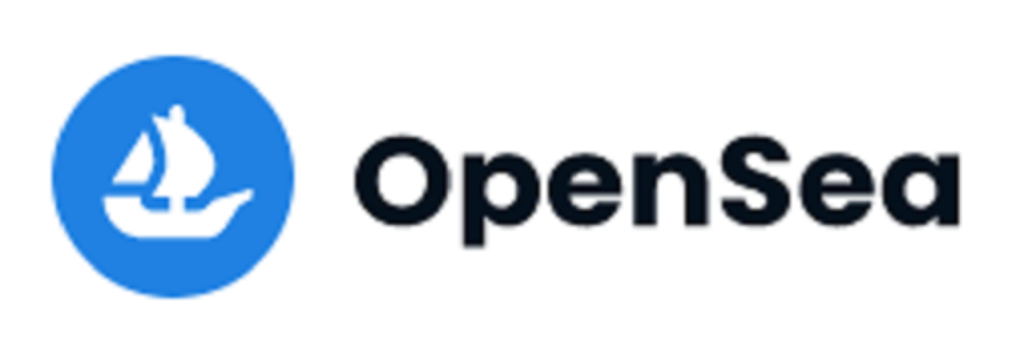- NFTってどうやって買えばいいの?
- OpenSeaの使いかたを教えてほしい
となやんでいませんか?
この記事ではOpenSeaでNFTを買う方法を解説します。
きっと、お気に入りの作品を購入できるようになるはずですよ!
事前準備として以下が必要です。
まだのかたはリンク先から済ませてくださいね。
【初心者向け】ビットフライヤーの口座開設方法【かんたん4ステップ】
【画像たっぷり】MetaMask(メタマスク)のインストール方法
【画像たっぷり】bitFlyerからMetaMaskに送金する方法【かんたん3ステップ】
【カンタン】MetaMaskをPolygon(ポリゴン)に接続する方法
イーサメインネットからPolygonに送金する方法【ブリッジ】
【手数料タダ】Polygon内でガスレスでスワップする方法【Dfyn】
Step1. OpenSeaにアクセスする
OpenSea https://opensea.io/ にアクセスします。
買うだけなら、アカウント作成は不要です。
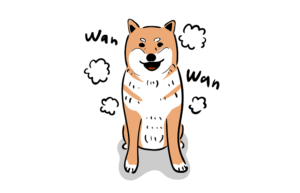
よくつかうサービスはブックマークしておこう
なぜなら、巧妙に作られたフィッシングサイトによる詐欺が起きているから
そのため毎回ググるのではなく、お気に入り登録しておこう
英語だらけでウワッとなった方は、以下の記事を読んでみてくださいね。
Step2. 買いたいNFTを選ぶ
買いたいコレクションを選びます。
ここでは探し方を2つ紹介します。
①欲しいコレクション名が分かっている場合
空欄にコレクション名を入力して、出てきたものをクリックします。
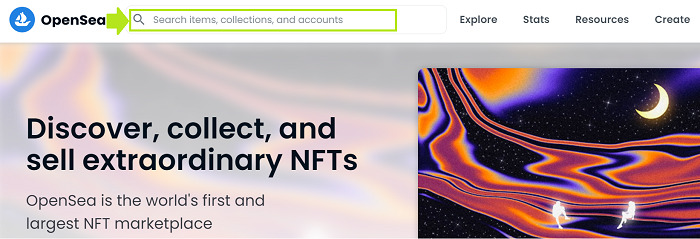
②ゼロから探す場合
Exploreにマウスを合わせます。
[All NFTs]をクリック。
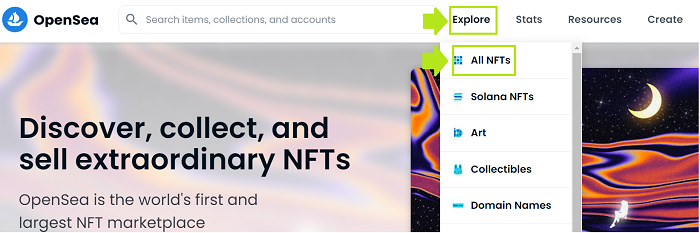
画面左側にフィルターが出てきます。
Polygon上のNFTを買いたい場合は、[Chains]をクリックし、[Polygon]を選択するとソートできます。
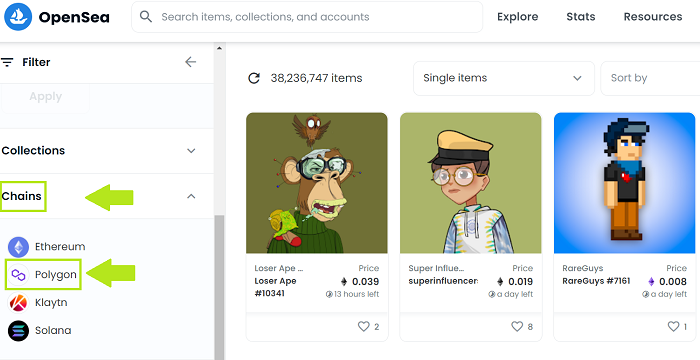
現在販売中のものを買いたい場合は、[Status]をクリックし、[Buy Now]を選択するとソートできます。

予算に合わせて絞りたい場合は、[Price]をクリックします。
通貨を選択します。
Maxに上限額を入力して[Apply]をクリックするとソートできます。
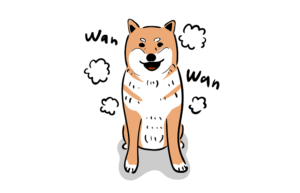
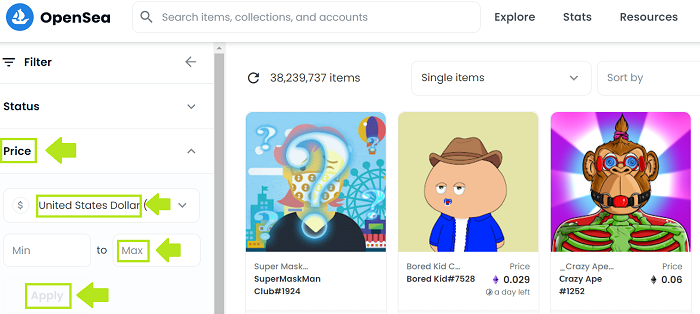
Step3. NFTを買う!
この記事では、Cat Hats Collectionを例にします。
気に入った作品をクリック。
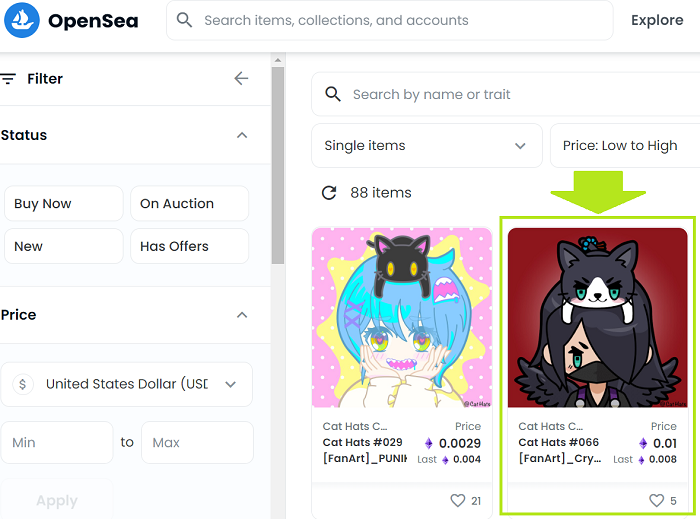
[Buy now]をクリック。
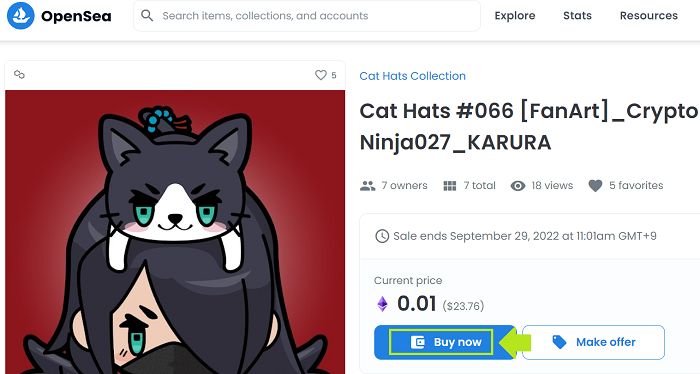
ウォレットをつなぐよう催促されるので、MetaMaskを選択。
パスワードを入力してログインします。
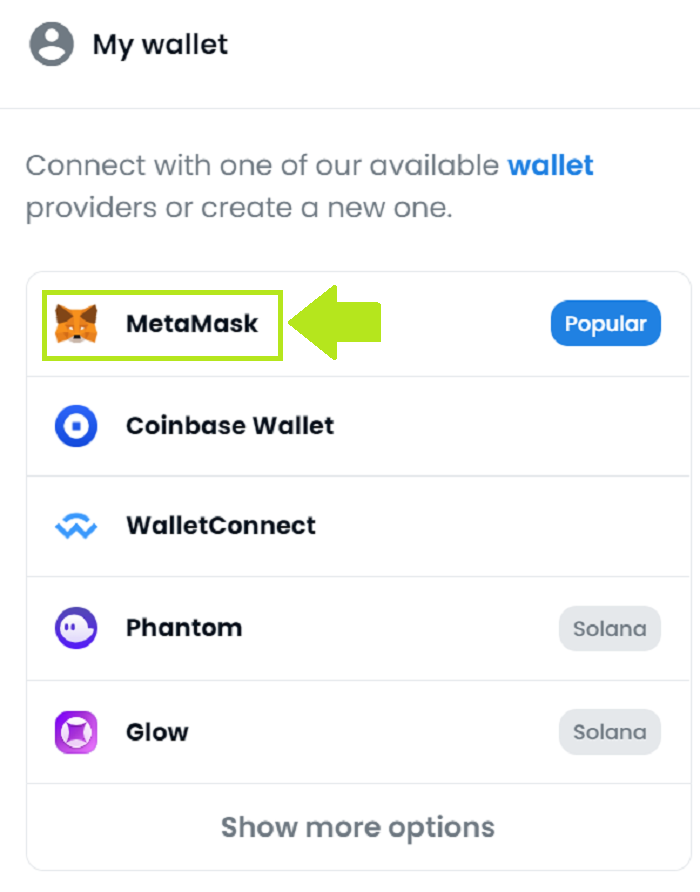
[I understand that OpenSea has not reviewed this collection and blockchain transactions are irreversible]にチェック。
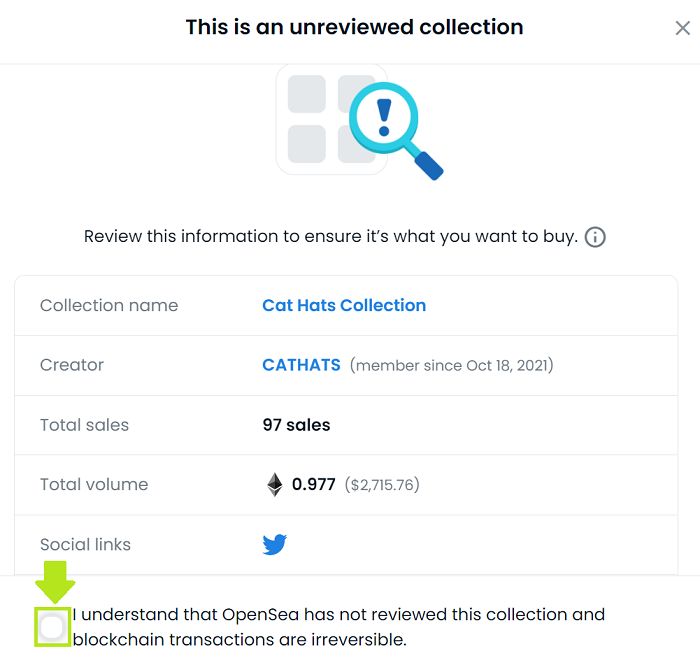
[By checking this box, I agree to OpenSea's Terms of Service]にチェック。
[Confirm checkout]をクリック。
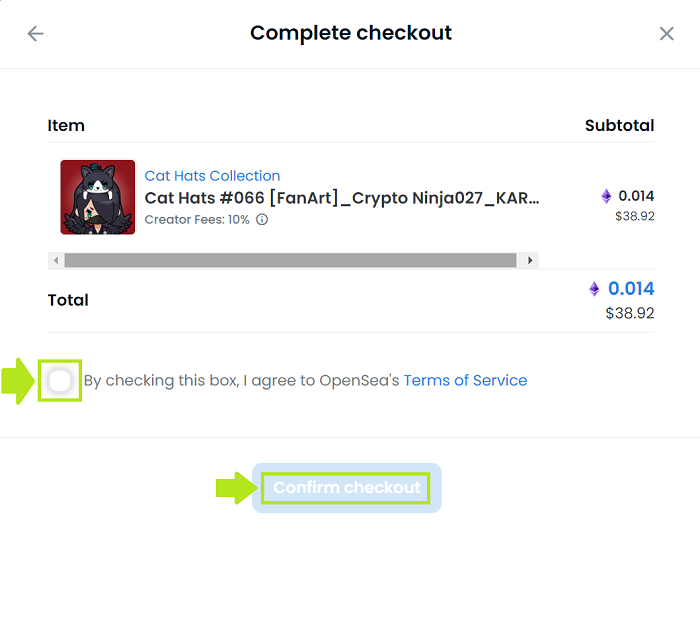
[署名]をクリック。
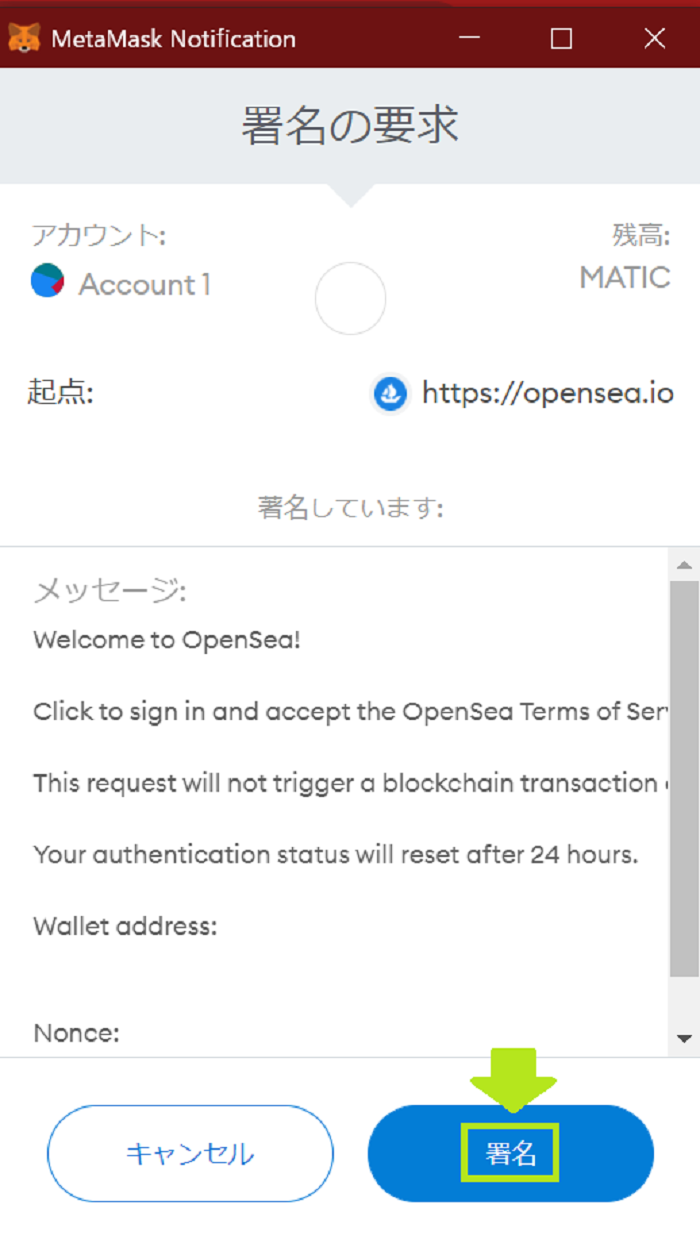
[Unlock]をクリック。
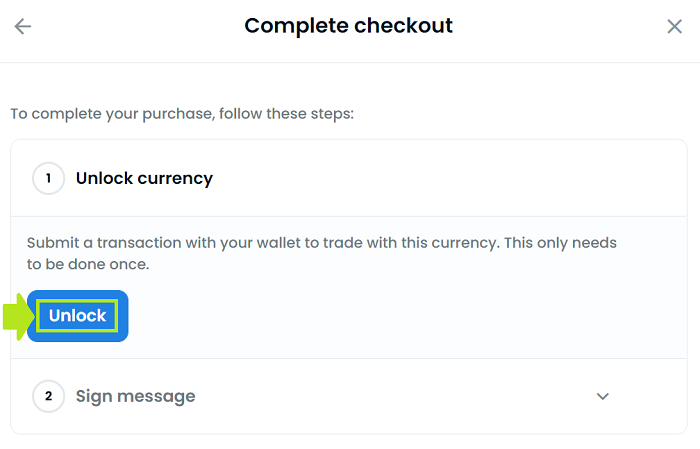
[署名]をクリック。
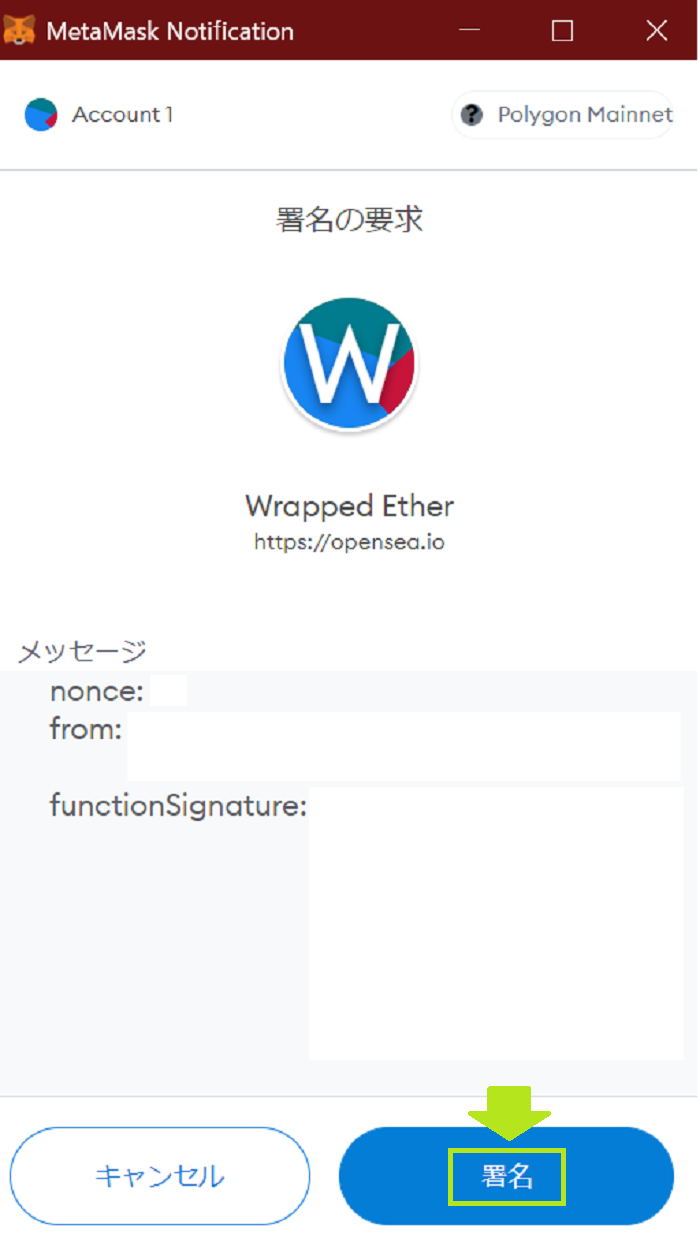
これで購入できました。